|
推荐一个我觉得比较方便又免费的卫星图片下载工具——getmaps,若你有需要下载卫星图的话,赶紧去下载试试吧。
下载地址: 下载解压之后,共有7个文件,注意使用8月2日版的exe可执行文件,第二个压缩包里的可执行文件可以不要。  首先,在Google Earth中画一个多边形存成kml文件,如例子中的china.kml。本例中下载的是我们村的卫星图,保存为xz.kml,并将其放到上述的目录中。 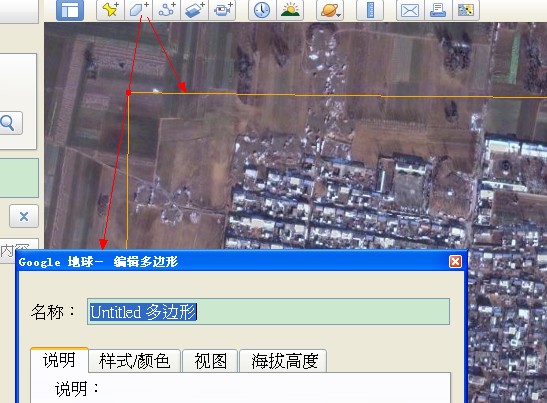 然后,右键打开下载批处理文件d_chn.bat,编辑其中的代码。如下所示: getmaps -f china.kml @echo download finish! @pause 将china.kml 提示框如下:可以看到,图片不大,才768*768。输入y,运行即可。 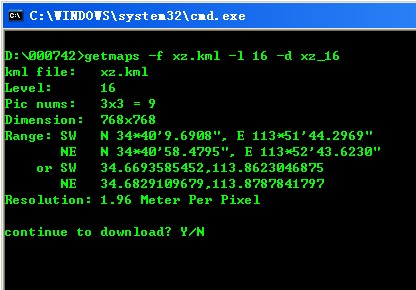 下载完成。 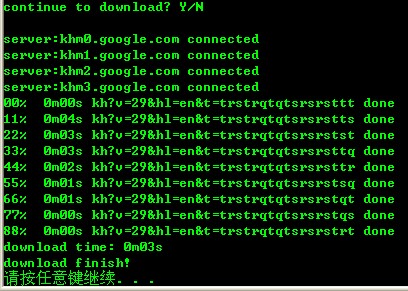 退出。 然后,编辑m_chn.bat,代码如下:将china_8修改为上一步的xz_16,然后将后面的china改为xz16,表示最后生成一个名字为xz16的图片。保存之后,运行。 merge -d china_8 @pause 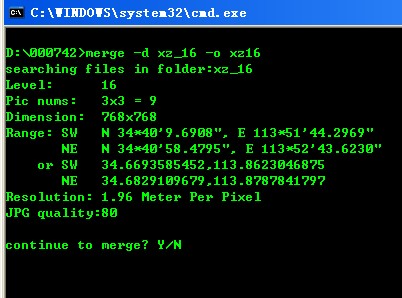 输入y,运行即可。完成。 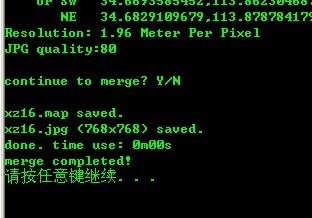 去目录里找找这个图片吧,同时还生成了一个含有坐标信息的.map文件。成果图如下。 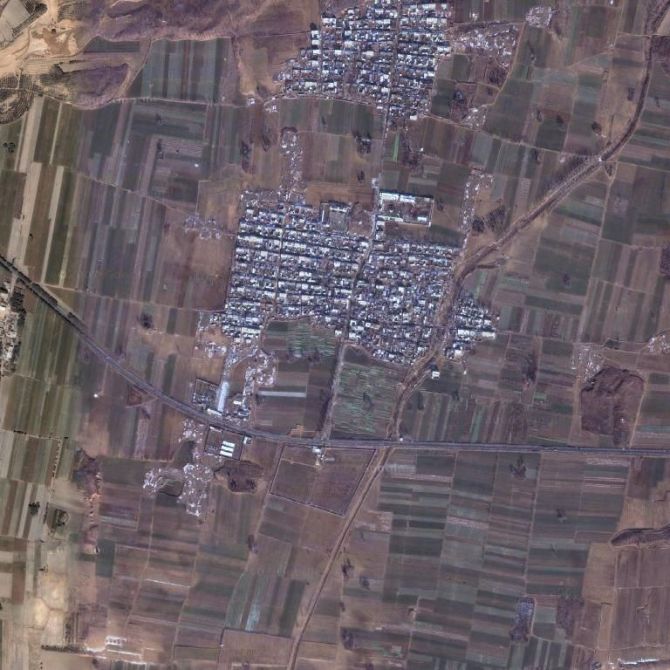 另外说明:若是你下载的图片很大,量很大,中途可能会遇到提示,说让你输入验证码,那么在目录里找找,有个图片上面有,输入继续即可。 |
